如何清潔 HP 打印頭
已發表: 2022-12-16
打印頭是打印機的重要組成部分,它們裝有墨盒並使墨盒保持運行以進行高質量打印。 您的打印機經常需要清潔的打印頭。 打印機上的打印頭可以通過兩種方法清潔,第一種方法涉及使用計算機軟件的步驟,另一種方法涉及手動清潔打印機 HP,這可以幫助解決 HP 打印機堵塞的噴頭。 但是,清潔打印頭時一定要輕柔小心,因為這些組件非常脆弱。 在本指南中,我們將討論清潔 HP 打印頭的各種方法。

內容
- 如何清潔 HP 打印頭
- 如何使用 HP Expert 清潔 HP 打印頭
- 如何從計算機清潔打印頭
- 如何手動清潔打印頭
- 我應該什麼時候清潔打印頭
如何清潔 HP 打印頭
清潔打印機需要高度集中註意力,這就是為什麼要格外小心地編寫下面給出的方法的原因。 如果您手動清潔打印頭,請確保沒有損壞打印頭或墨盒。 如果這些組件中的任何一個損壞,您可能需要將打印機送到服務中心進行維修。
如何使用 HP Expert 清潔 HP 打印頭
如果您的 HP 打印機堵塞了墨水噴嘴並需要清潔,您可以請 HP 專家進行清潔。 按照以下簡單步驟與 HP 專家一起清潔您的 HP 打印頭:
1. 在您的計算機上,運行清潔打印頭程序。
2. 如果清潔打印頭程序不起作用,請手動打開打印機蓋並從電源插座上拔下打印機插頭。
3. 小心地從打印機中取出所有墨盒並用乾淨的布清潔觸點。
4. 現在,仔細清潔打印頭觸點。
5. 小心地將墨盒重新插入打印機。
6. 現在,將打印機重新插入電源插座。
7. 現在,讓打印機啟動。
8. 現在,用一張空紙進行測試打印,看看打印頭是否已清潔。
9. 要正確清潔打印頭,您可能需要多次執行此過程。
注意:如果按照上述步驟清潔 HP 墨盒打印機頭後,如果您仍然收到不良打印件,則該問題可能是由打印機的其他問題引起的,而清潔打印機 HP 無法解決。 您應該考慮將打印機送往維修中心以診斷和解決問題。

另請閱讀:修復 Windows 10 中的打印機安裝問題
如何從計算機清潔打印頭
您還可以清潔計算機的 HP 打印頭。 按照以下簡單步驟清潔計算機上的 HP 打印頭。
1. 單擊計算機上的開始。
2. 搜索並打開控制面板。
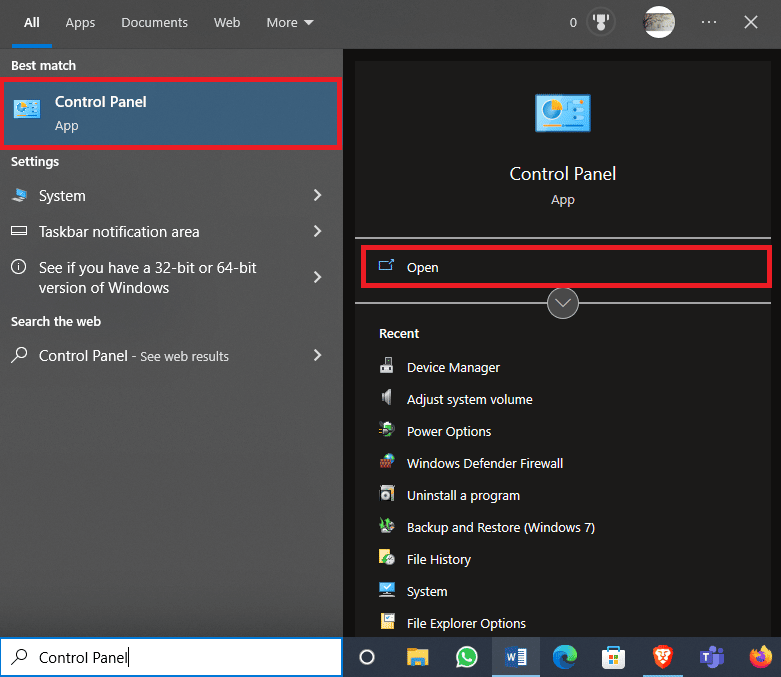
3. 在這裡,點擊查看設備和打印機
注意:在這裡,您將找到您以前連接過的所有打印機以及您當前使用的打印機的列表。
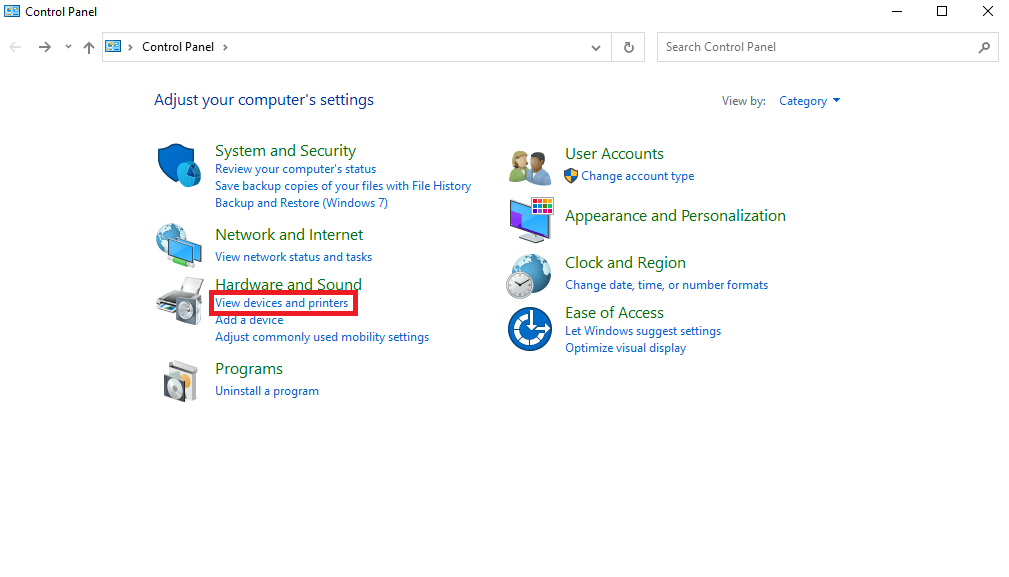
4. 單擊打印機圖標並選擇屬性。
注意:如果您看到墨盒已滿但打印作業模糊或有污蹟的指示,則這是一個明顯的跡象,表明您需要清潔打印頭以解決 HP 打印機噴嘴堵塞問題。
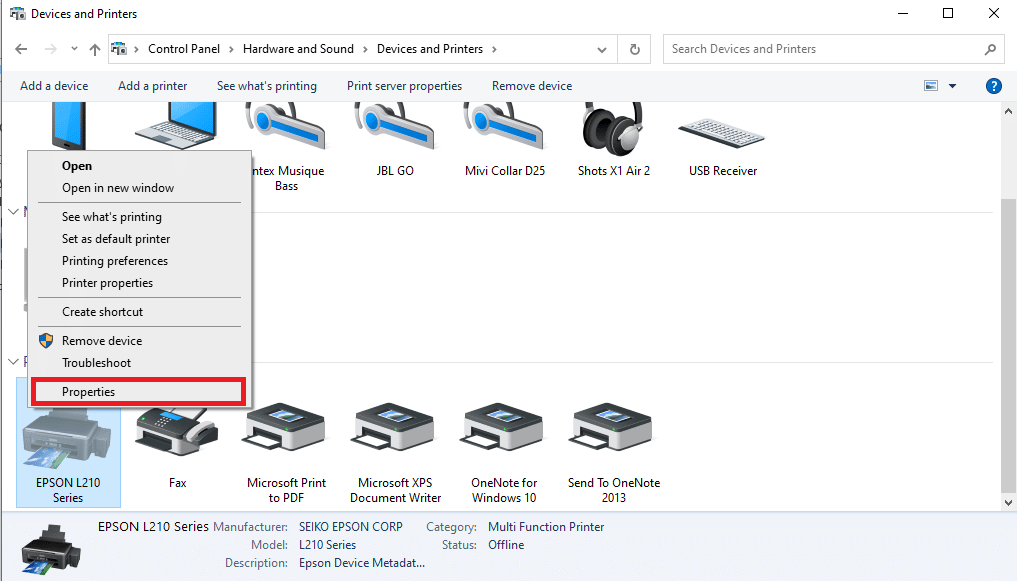

5. 單擊打印首選項,然後導航至服務選項卡。
6. 在下一個窗口中單擊打印機服務。
7. 找到並單擊清潔打印頭,開始清潔打印頭的過程,而無需手動將其卸下。
如何手動清潔打印頭
您也可以手動執行 HP 墨水盒打印機頭清洗。 按照這些簡單的步驟手動清潔打印頭。
1.打開打印機,然後打開檢修門。
注意:打開檢修門因打印機型號而異。
2. 打印機托架將移動到中心,您可以接觸到打印頭和墨盒。
3. 在從插座上拔下設備之前,請等待墨盒停止移動。
4. 提起墨盒或推動固定墨盒的卡舌,取出墨盒。
5. 將墨盒放在一張乾淨的紙上。 要正確清潔 HP 打印機,請確保噴嘴遠離表面。
6. 用乾淨的布(最好是不起毛的)清潔墨盒底部的觸點。 確保不要觸摸或損壞墨盒。
注意:觸點應遠離任何表面以避免損壞。 噴嘴不應朝下,以防止腔室中剩餘的墨水流出。
7. 您也可以使用蘸有瓶裝水的棉籤或泡沫橡膠簽輕輕擦拭。
注意:請勿使用酒精或任何其他清潔液清潔打印機觸點或打印頭,以免打印機出現 HP 打印機堵塞墨水噴嘴問題。
8. 更換打印機中的墨盒之前,請先擦乾接觸點 10 分鐘。 您也可以使用棉籤擦乾觸點。
9. 現在,在您的打印機內部,找到需要清潔 HP 墨水罐打印機頭的所有接觸點和打印托架,然後用布或棉籤清潔它們。
10. 等待大約五分鐘讓打印托架變乾,然後將墨盒重新插入打印機。
11. 小心地將墨盒卡入到位,並在插入電源線之前確保它們牢固。
12.關閉打印頭蓋,等待初始化過程完成清洗打印機HP。

另請閱讀:如何修復打印機在 Windows 10 中無響應
我應該什麼時候清潔打印頭
當您長時間未使用打印機時,打印機的打印頭可能會變髒。 用戶通常應每月使用打印機打印幾頁,以避免打印頭髒污問題並保持打印質量。 但是,即使您經常使用打印機,也可能會遇到打印頭髒污的問題,需要清潔 HP 打印頭。 診斷此問題很容易,您只需查看打印機即可確定問題是否由打印頭引起。 您可以牢記以下幾點以了解何時清潔打印頭。
- 如果 LED 屏幕或 PC 告訴您墨盒中的墨水已滿,但在打印過程中沒有墨水通過紙張,這是因為 HP 打印機上的打印頭堵塞了墨水噴嘴並需要清潔。
- 如果您可以打印但質量很差,例如圖像模糊和紙張上缺少文字,這可能是 HP 打印機打印頭堵塞的跡象。
但是,在開始 HP 墨水盒打印機噴頭清潔之前,您必須執行噴嘴檢查以確保問題確實是由打印頭引起的。 可以使用您的計算機執行噴嘴檢查,在某些新打印機中也可以從您的計算機執行噴嘴檢查。 噴嘴檢查不僅可以幫助您了解問題的原因,還可以保證打印機、打印頭、墨水和墨盒的安全。
常見問題 (FAQ)
Q1。 什麼是打印頭?
答。 打印頭是打印機中的組件,包括墨盒。 通常,打印頭位於打印機蓋下方。
Q2。 為什麼要清潔打印頭?
答。 有時,由於各種原因,打印頭可能會堵塞並需要清潔。 您可以手動或從計算機清潔打印頭。
Q3. 為什麼我無法從 HP 打印機打印?
答。 如果打印頭堵塞,您可能無法正確打印文檔。
Q4. 我可以在計算機上清潔打印頭嗎?
答。 是的,您可以通過導航至控制面板清潔計算機上的打印頭。
Q5. 墨盒會導致打印頭出現故障嗎?
答。 是的,如果出現墨水溢出或其他打印機故障,打印頭可能會受到影響並需要清潔和維護。
推薦:
- 如何在沒有 Wi-Fi 的情況下將 Note 5 連接到電視
- 如何更改 Slack 電子郵件地址
- 沒有打印機時如何打印
- 修復 Windows 10 中的常見打印機問題
我們希望本指南對您有所幫助,並且您能夠找到有關如何清潔 HP 打印頭的方法。 讓我們知道哪種方法最適合您。 如果您對我們有任何建議或疑問,請在評論部分告訴我們。
